Tất cả những điều bạn cần biết và chuẩn bị trước khi quyết định nâng cấp lên Windows 10 Creators.
Như bạn đã biết, Microsoft sẽ chính thức phát hành gói cập nhật Creators Update cho Windows 10 vào ngày 11/04 tới đây. Theo TheVerge, đúng như tên gọi được Microsoft đặt cho, bản cập nhật Creators Update sẽ tập trung vào sự “sáng tạo” để đem tới những tính năng mới mẻ và ấn tượng cho người dùng Windows 10. Tất cả điều gói gọn trong ba chủ đề chính là 3D, game và kết nối mọi người.
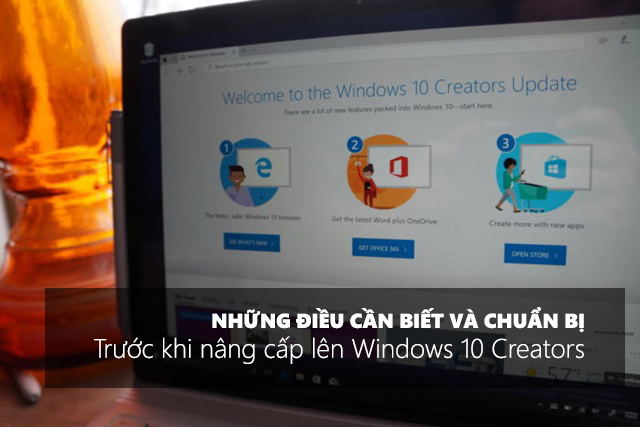
Trong bài viết này, chúng ta sẽ cùng nhau tham khảo qua một số vấn đề và chuẩn bị trước khi quyết định nâng cấp lên Windows 10 Creators khi nó chính thức được Microsoft phát hành vào 11/04 tới. Nếu quan tâm, mời bạn đọc tham khảo nội dung sau đây.
Windows 10 Creators có giải quyết được “triệt để” lỗi 100% Disk hay không?
Theo một số báo cáo từ phía người dùng Windows Insider thì có vẻ Microsoft tối ưu khá tốt Windows 10 ở bản cập nhật Creators Update nên lỗi 100% Disk hầu như đã được cải thiện đáng kể hơn so với phiên bản Windows 10 Anniversary trước.
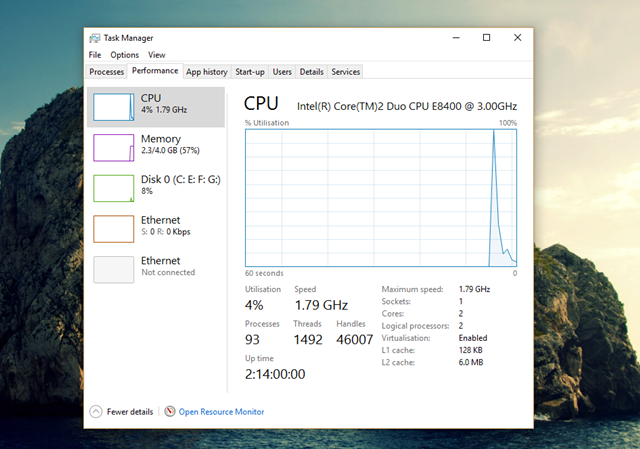
Tuy nhiên, nếu bạn vẫn quan tâm đến lỗi này, tốt nhất nên thay thế ổ cứng HDD mình đang dùng sang ổ cứng SSD. Vấn đề 100% Disk sẽ là “dĩ vãng”.
Làm thế nào để có thể tải về gói ISO cài đặt của Windows 10 Creators?
Giống như các phiên bản Windows 10 trước, gói ISO cài đặt của Windows 10 Creators có thể dễ dàng được tải về bằng công cụ Windows 10 Media Creation Tool, cụ thể như sau:
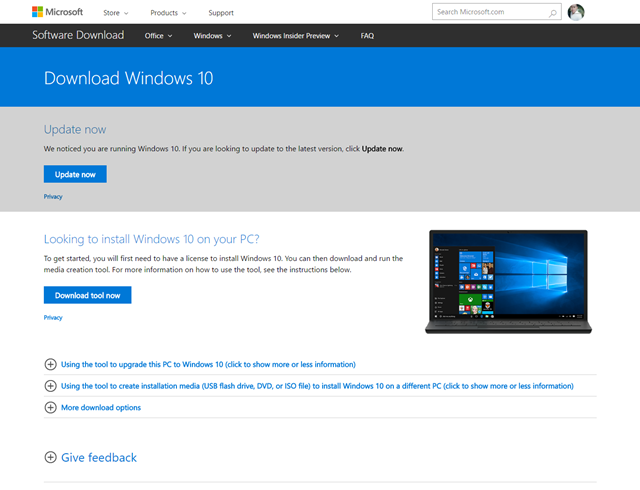
Trước tiên, hãy truy cập vào địa chỉ này để tải về công cụ Windows 10 Media Creation Tool, được cung cấp bởi chính Microsoft.
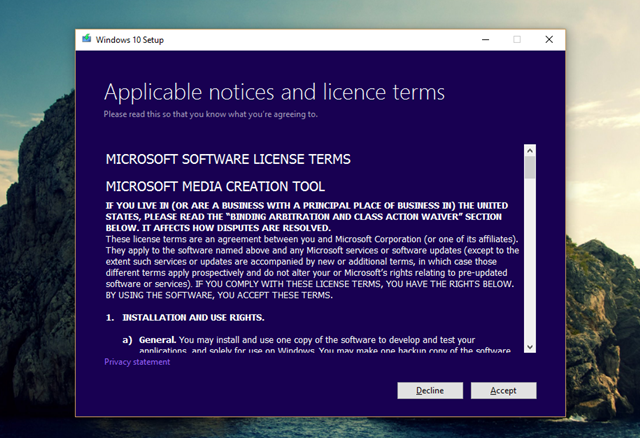
Sau khi tải về, bạn hãy khởi chạy gói tin. Hộp thoại Windows 10 Setup sẽ xuất hiện, hãy nhấn “Accept”.
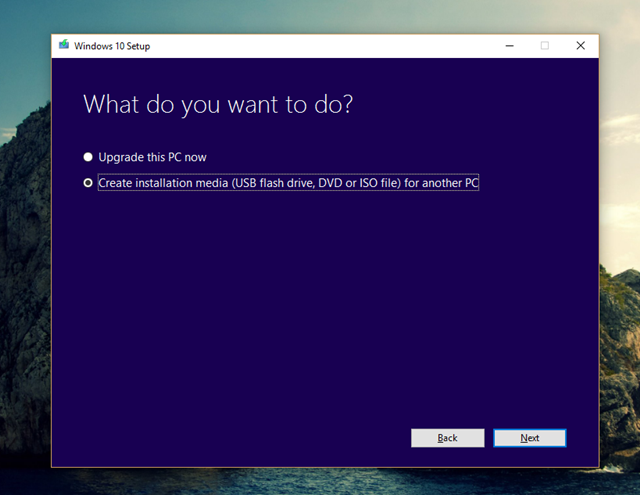
Khi chuyển sang cửa sổ “What do you want to do?”, bạn hãy đánh dấu vào lựa chọn “Create installation media (USB flash drive, DVD, or ISO file) for another PC” rồi nhấn “Next”.

Ở giao diện tiếp theo, nếu muốn tải về gói ISO cài đặt Windows 10 “đúng chuẩn” với máy tính mình đang dùng, hãy cứ giữ nguyên các lựa chọn và nhấn “Next”.
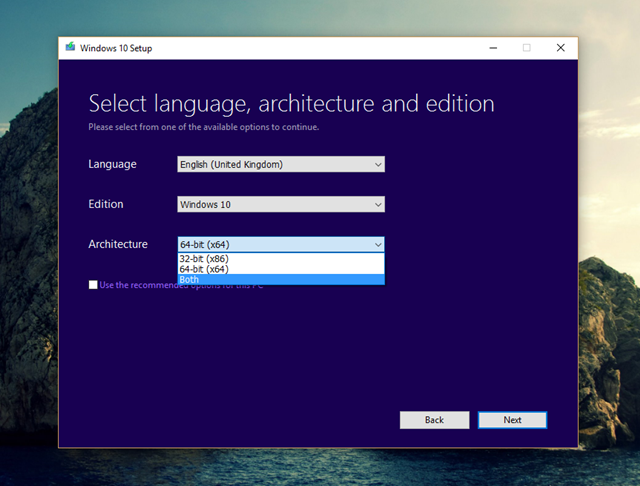
Trường hợp bạn muốn lựa chọn tải về gói ISO cài đặt Windows 10 Creators dùng cho mục đích khác, bạn hãy bỏ đánh dấu ở tùy chọn “Use the recommended options for this PC” rồi tiến hành lựa chọn các mục thiết lập theo ý muốn.
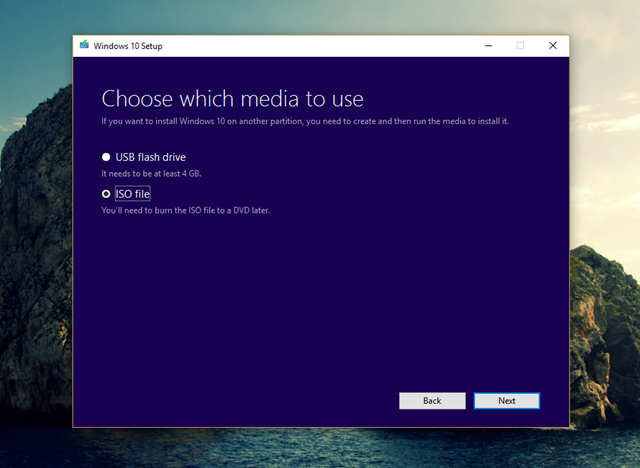
Kế đến, hãy đánh dấu vào lựa chọn “ISO file” và nhấn “Next”.
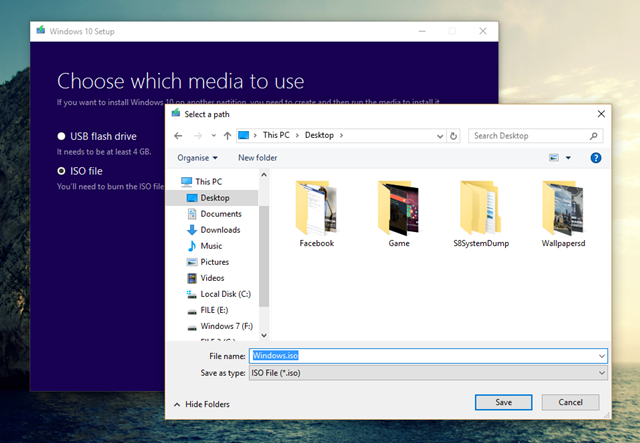
Tiến hành chọn vị trí lưu gói tin ISO cài đặt của Windows 10 Creators.
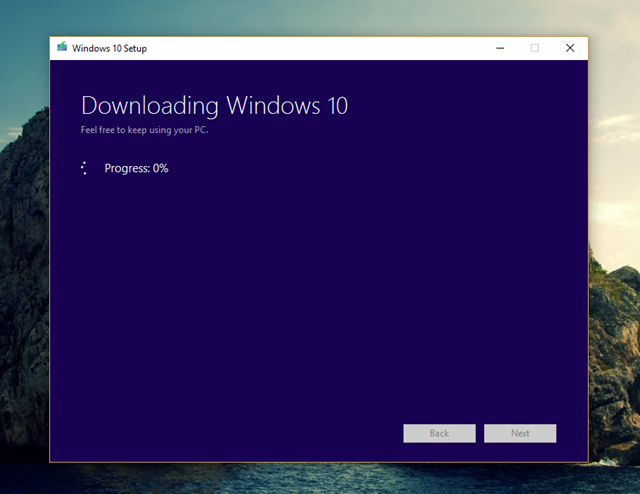
Cuối cùng, bạn chỉ việc “ngồi chơi xơi nước” chờ tải về là xong.
Khi quá trình tải về hoàn tất, bạn có thể sử dụng công cụ Windows USB/DVD Download Tool để bung gói ISO này vào USB hoặc DVD để sử dụng.
Sao lưu dữ liệu
Trong quá trình chờ quá trình tải gói ISO cài đặt của Windows 10 Creators diễn ra, bạn có thể nhân lúc này để tiến hành di chuyển các dữ liệu hiện đang được lưu trên Desktop hoặc các vị trí khác nằm trên phân vùng hệ thống (“C”) sang phân vùng khác để tránh việc mất dữ liệu sau khi cài mới.
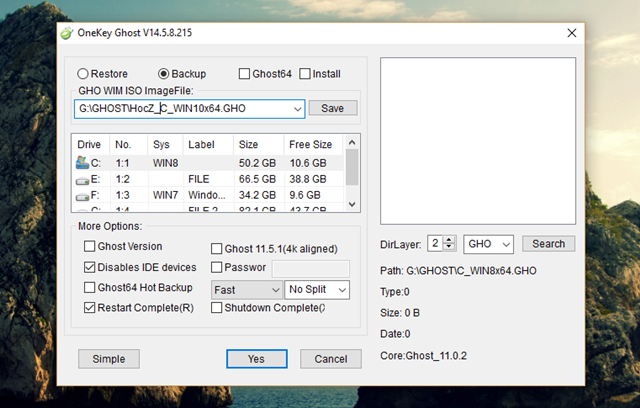
Trường hợp nếu bạn chỉ đơn giản là muốn dùng thử Windows 10 Creators và vẫn có ý định quay về với phiên bản Windows hiện tại thì có thể sử dụng công cụ OneKey Ghost để tiến hành tạo bản sao lưu hình ảnh phân vùng gốc. Và khi cần, bạn chỉ việc “bung” tập tin sao lưu này ra là xong.
Sao lưu khóa bản quyền các phần mềm đang cài trên máy
Mặc dù khi mua các phần mềm bản quyền, bạn sẽ được cung cấp thẻ bản quyền hoặc nội dung khóa bản quyền được in trên DVD cài đặt nhưng nếu vì lí do nào đó mà bạn vô tình “vứt đi” hay “bị mất” thì việc cài đặt mới và kích hoạt bản quyền có lẻ sẽ khá khó khăn.
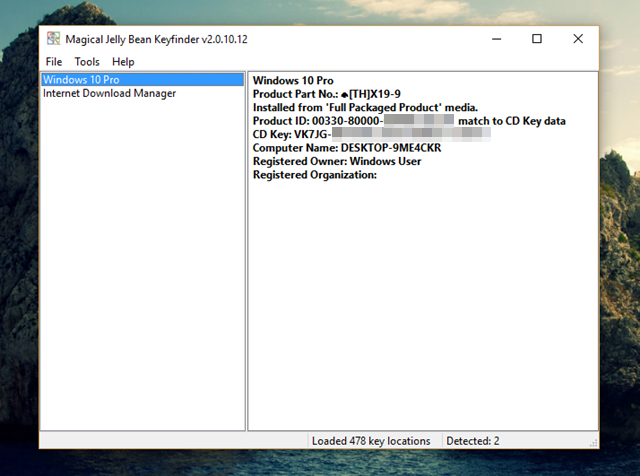
Tuy nhiên, bạn có thể dùng đến các công cụ hỗ trợ như Product KeyFinder, Produkey hoặc License Crawler để xem và sao lưu lại khóa bản quyền của các phần mềm mà bạn đã cài đặt trên máy tính.
Chuẩn bị sẳn các gói cài đặt Driver
Thông thường, sau khi cài đặt mới lại Windows 10, hệ thống sẽ tự kiểm tra và tiến hành cài đặt tự động các driver phần cứng thông qua Windows Update. Và quá trình này sẽ mất của bạn chút ít thời gian. Tuy nhiên, nếu muốn nhanh hơn, bạn có thể chủ động chuẩn bị trước các gói cài đặt driver được tải về từ chính website của nhà sản xuất.
Các phần mềm cần thiết
Sau khi hoàn tất lại việc cài mới lại Windows 10 Creators, có lẻ việc tiếp theo chúng ta hay làm là tải và cài đặt các phần mềm thường hay sử dụng. Tuy nhiên, có lẻ cách tốt nhất trong lúc chờ đợi việc tải ISO cài đặt Windows 10 Creators thì bạn nên tải trước các phần mềm mình hay dùng, lưu ở nơi nào đó và tiến hành cài đặt ngay sau khi hoàn tất việc nâng cấp mới lên Windows 10 Creators.
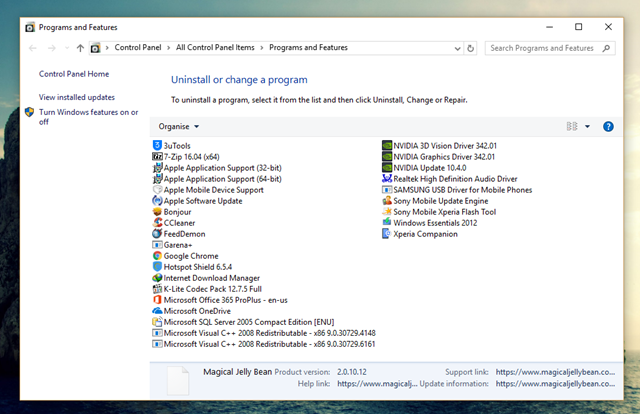
Để tránh “bỏ sót” phần mềm nào đó, bạn nên chụp lại danh sách các phần mềm mình đã cài trong Control Panel -> Programs and Features.
Có cần phải thực hiện lại việc kích hoạt bản quyền sau khi cài mới?
Hoàn toàn không cần. Sau khi hoàn tất việc cài mới Windows 10 Creators, hệ thống sẽ tự động liên kết với tài khoản Microsoft mà bạn đã đăng nhập với ID phần cứng và tự động kích hoạt bản quyền cho Windows. Cơ chế này hoàn toàn không khác gì so với phiên bản Windows 10 Anniversary trước đây.
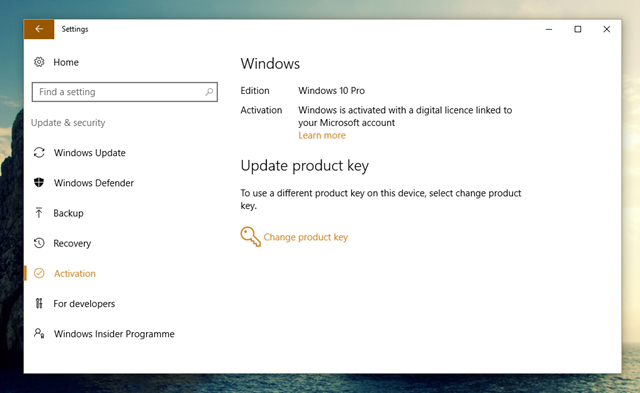
Đó là tất cả những gợi ý về các bước chuẩn bị bạn nên làm trước khi quyết định nâng cấp lên Windows 10 Creators. Hi vọng bài viết này sẽ có ích cho bạn.
NỔI BẬT TRANG CHỦ

Cận cảnh độc quyền Galaxy S25 Edge trực tiếp tại Mỹ: Phiên bản siêu mỏng của Galaxy S25 Ultra
Galaxy S25 Edge đã có màn ra mắt đầy bất ngờ, mặc dù chưa chính thức được bán ra.

Đây là Galaxy S25 Ultra: Galaxy AI tiếng Việt “như con người”, thiết kế mới với viền màn hình siêu mỏng, chip Snapdragon 8 Elite for Galaxy, giá từ 33.9 triệu đồng
